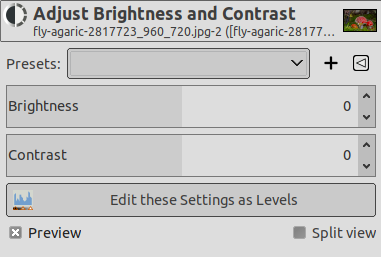La herramienta «Brillo-contraste» ajusta los niveles de brillo y contraste en la capa activa o selección. Esta herramienta es fácil de usar, pero relativamente poco sofisticada. Las herramientas «Niveles» y «Curva» le permiten hacer el mismo tipo de ajustes, pero también le dan la posibilidad de tratar los colores claros de manera diferente que los colores oscuros. Generalmente hablando, la herramienta «Brillo-contraste» está bien para hacer ajustes «rápidos y sucios» en unos pocos segundos, pero si la imagen es importante y quiere que se vea tan bien como sea posible, debería usar una de las otras herramientas.
![[Sugerencia]](images/tip.png)
|
Sugerencia |
|---|---|
|
Besides using the sliders you can also adjust the settings by clicking the mouse inside the image, and dragging while keeping the left mouse button down. Moving the mouse vertically changes the brightness; moving horizontally changes the contrast. When you are satisfied with the result, you can either press the OK button on the dialog, or press the Return key on your keyboard. |
Hay varias maneras de activar la herramienta:
-
From the main menu: → .
-
By clicking the tool icon
in the Toolbox if this tool has been installed there. For this, please refer to Sección 6.13, “Caja de herramientas”.
- Ajustes predefinidos
-
“Presets” are a common feature for several Colors commands. You can find its description in Sección 8.1.1, “Características comunes de los colores”.
- Brillo
-
Este deslizador selecciona un valor negativo (más oscuro) o positivo (más claro) para el brillo, reduciendo o aumentando el brillo de los tonos.
- Contraste
-
Este deslizador selecciona un valor negativo (reduce) o positivo (incrementa) para el contraste.
- Editar estos ajustes como niveles
-
Para que su trabajo sea más fácil, este botón le permite cambiar a la herramienta niveles con los mismos ajustes.
- Blending Options, Vista previa, Merge filter, Dividir vista
-
These are common features described in Sección 8.1.1, “Características comunes de los colores”.